Sound Organizer 2:n asentaminen (vain Windows)
Asenna Sound Organizer 2 tietokoneeseen.
Huomautus
- Asenna Sound Organizer 2 tietokoneeseen, johon on jo asennettu Sound Organizer 1.6.
-
Kun asennat Sound Organizer 2:n, kirjaudu sisään käyttämällä tiliä, jolla on järjestelmänvalvojan oikeudet.
Jos käytät Windows 7:ää tai Windows 8.1:tä ja näyttöikkunaan tulee [Käyttäjätilien valvonta] -ikkuna, vahvista näytön sisältö ja valitse sitten [Kyllä] (Windows Vistan tapauksessa [Jatka]).
- Kun asennat Sound Organizer 2:n, laitteeseen asennetaan Windows Media Format Runtime -moduuli. Lisätty Windows Media Format Runtime -moduuli jää laitteeseen, jos poistat Sound Organizer 2:n asennuksen. Jos Windows Media Format Runtime on asennettu valmiiksi, moduulia ei kuitenkaan ehkä asenneta.
- Jos poistat Sound Organizer 2:n asennuksen, sisällön tallennuskansioissa olevia tietoja ei poisteta.
- Jos sinulla on tietokone, johon on asennettu useita Windows-käyttöjärjestelmiä, älä tietojen mahdollisten epäyhtenäisyyksien välttämiseksi asenna Sound Organizer 2:ta jokaiseen käyttöjärjestelmään erikseen.
- Kytke IC-tallennin tietokoneeseen.
- Siirry [Käynnistä]-valikkoon, valitse [Tietokone] ja kaksoisnapsauta [IC RECORDER] - [FOR WINDOWS].
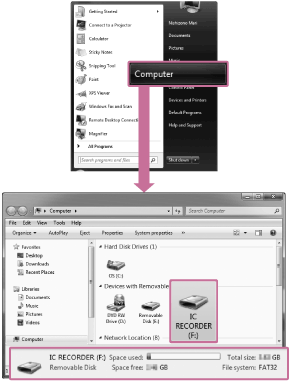
Tietokoneen näytössä olevien ikkunoiden ulkoasu vaihtelee käyttöjärjestelmän version mukaan. Tässä käyttöoppaassa esimerkkinä käytetään Windows 7:ää.
- Kaksoisnapsauta [SoundOrganizer_V2001] (tai [SoundOrganizer_V2001.exe]).
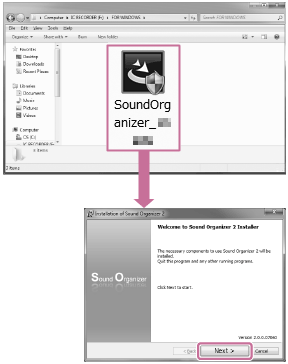
Käyttöjärjestelmän versiosta riippuen asennuksen valmisteluprosessi (tiedostojen purkaminen) voi käynnistyä automaattisesti ilman erillistä ilmoitusta.
Toimi tässä tapauksessa näyttöön tulevien ohjeiden mukaan.
- Varmista, että hyväksyt käyttöoikeussopimuksen ehdot, valitse [I accept the terms in the license agreement] ja valitse sitten [Next].
- Kun [Setup Type] -ikkuna tulee näyttöön, valitse [Standard] tai [Custom], ja valitse sitten [Next].Jos olet valinnut asetuksen [Custom], toimi näyttöön tulevien ohjeiden mukaan.
- Kun [Ready to Install the Program] -näyttö avautuu, valitse [Install].Asennus käynnistyy.
- Kun näyttöikkunaan tulee [Sound Organizer 2 has been installed successfully.] -ikkuna, valitse [Launch Sound Organizer 2 Now] ja valitse sitten [Finish].
Huomautus
- Tietokone on ehkä käynnistettävä uudelleen Sound Organizer 2:n asennuksen jälkeen.